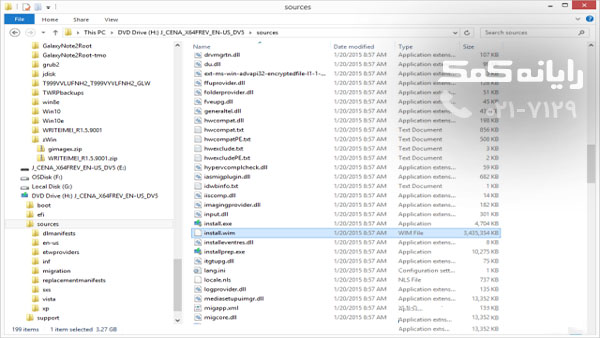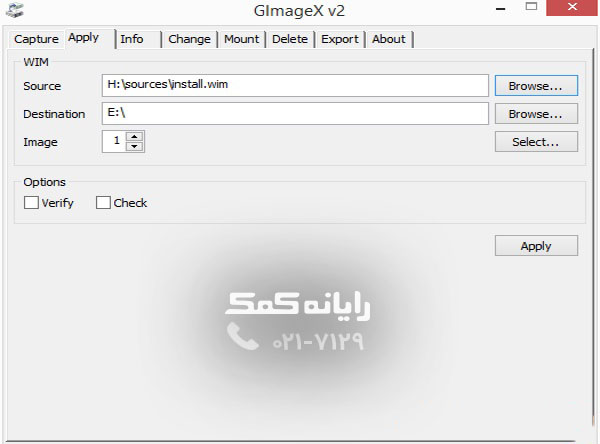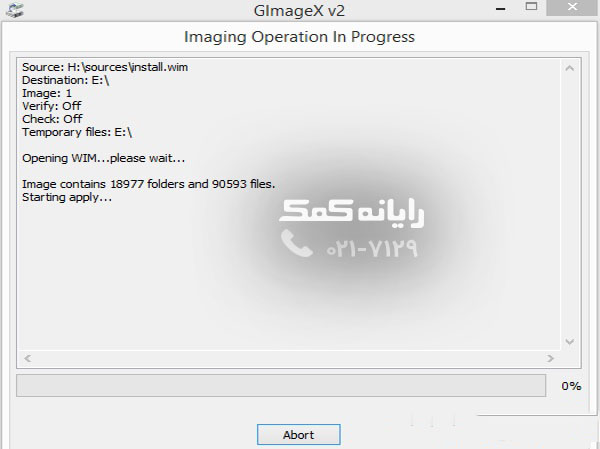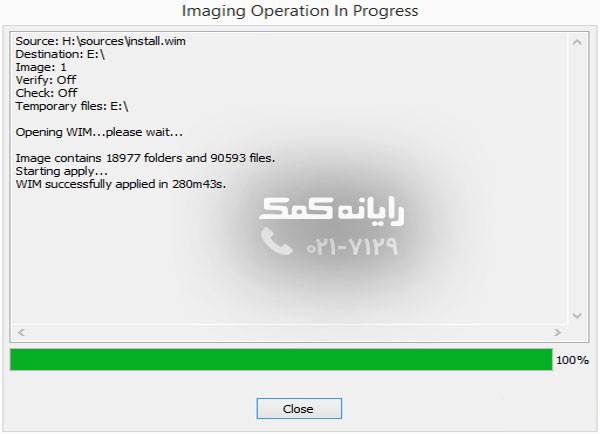آموزش ساخت ویندوز قابل حمل
فهرست مطالب
آموزش ساخت ویندوز قابل حمل، عنوان مطلبی می باشد که گروه فنی رایانه کمک قصد دارد آن را به شما عزیزان آموزش دهد. پس در ادامه با ما همراه باشید تا این مطلب را به خوبی یاد بگیرید.
با روشی که در ادامه می گوییم، شما قادر خواهید بود Windows To Go را در یک فلش مموری یا درایو خارجی (External drive) راه اندازی نمایید.
از این طریق می توان هر نسخه ای از ویندوز 8 و یا 10 را به هر جا که می خواهید ببرید و به هر سیستمی که می خواهید وصل کنید.
برای اینکار به یک فلش مموری با حداقل 16 گیگابایت فضای خالی نیاز داریم.
برای اینکه متوجه شوید Windows To Go چیست به این مطلب مراجعه کنید تا با این قابیت بیشتر آشتایی پیدا کنید.
نحوه نصب Windows To Go :
برای شروع، فلش مموری خود را به کامپیوتر وصل کنید و آن را با استفاده از نرم افزار Rufus بوتیبل کنید. برای انجام اینکار می توانید به مطلب ساخت فلش بوتیبلمراجعه کنید.
حالا فلش مموری شما بوتیبل شده و برای راه اندازیWindows To Go و ویندوز قابل حمل شما، آماده می باشد.
انتقال فایل نصبی ویندوز به فلش مموری :
برای انتقال فایل نصبی ویندوز به فلش مموری خود، فایل ایمیج یا ISO ویندوز را باز کنید و سپس به فولدر آن رفته تا فایلinstall.win را مشاهده کنید. برای باز کردن فایل ISO، روی آن راست کلیک کنید و گزینه mount را انتخاب کنید تا به فایل های ویندوز دسترسی داشته باشید.
بعد از آن نرم افزار GImageX را باز کنید. این نرم افزار بدون نیاز به تاییدیه و توسط یک محیط کاربری گرافیکی، مراحل راه اندازی را تکمیل می کند.
نرم افزار GImageX را اجرا کنید و در قسمت Apply گزینه Browse را انتخاب کنید، سپس محل فایل ISO را پیدا کنید و فایل install.win را انتخاب کنید.
روی گزینه Apply کلیک کنید و منتظر باشید تا این فرآیند به اتمام برسد. ممکن است این فرآیند زمان زیادی طول بکشد.
بعد از اینکه فرآیند نصب با موفقیت به پایان رسید، می توانید از Windows To Go و قابلیت بوت کردن ویندوز خود روی هر کامپیوتر دیگری استفاده نمایید.
روش بوت کردن Windows To Go :
باید به این نکته توجه داشته باشید که به راحتی نمی توانید، فلش مموری خود را به کامپیوتر وصل کنید و ویندوز خود را بر روی آن اجرا کنید.
برای اینکار بعد از بوت شدن سیستم مورد نظر، به قسمت BIOS سیستم رفته و اطمینان حاصل کنید که گزینه راه انداز و بوت سیستم عامل روی یک درایو خارجی مانند فلش مموری قرار گرفته است. پس از اینکه تنظیمات BIOS به درستی انجام شد، فلش مموری خود را به کامپیوتر مورد نظرتان وصل کنید تا عملیات بوت شدن ویندوزی که ساخته بودید انجام شود که ممکن است این فرآیند زمان زیادی طول بکشد.
حالا می توانید از ویندوز قابل حمل خود استفاده نمایید.
در پایان امیدوارم این مطلب برای شما مفید و سودمند بوده باشد.
در صورتی که سوالی در این زمینه داشتید میتوانید با کارشناسان رایانه کمک تماس حاصل فرمایید.
کارشناسان رایانه کمک میتواند شما را در حل مشکلات کامپیوتری و تلفن همراه یاری کنند
چقدر این مطلب مفید بود ؟
یک ستاره پنج ستاره
میانگین رتبه 4.4 / 5. تعداد امتیازات 7
تا کنون امتیازی ثبت نشده است . (اولین نفر باشید)